Excel cho honamphoto.com 365Excel cho honamphoto.com 365 dành cho máy MacExcel cho webExcel 2019Excel 2016Excel 2019 for MacExcel 2013Excel 2010Excel 2007Excel 2016 for MacExcel for Mac 2011Excel Web AppExcel 2007 DeveloperExcel 2010 DeveloperExcel 2013 DeveloperExcel for Windows Phone 10Excel Starter 2010Thêm…Ít hơn
Hàm IF cho phép bạn tạo một so sánh lô-gic giữa một giá trị và một giá trị dự kiến bằng cách kiểm tra một điều kiện và trả về kết quả rằng điều kiện đó là True (đúng) hay False (sai).
Đang xem: Hàm and trong excel là gì
=IF(Điều gì đó là True, thì làm gì, nếu không thì làm gì khác)
Nhưng nếu bạn cần kiểm tra nhiều điều kiện, trong đó giả sử tất cả điều kiện đều phải là True hoặc False (AND) hoặc chỉ cần một điều kiện là True hoặc False (OR) hoặc nếu bạn muốn kiểm tra xem một điều kiện có không (NOT) đáp ứng tiêu chí của bạn hay không thì sao? Cả 3 hàm đều có thể sử dụng riêng nhưng trường hợp dùng cặp với hàm IF phổ biến hơn.
Chi tiết Kỹ thuật
Sử dụng hàm IF cùng với AND, OR và NOT để thực hiện nhiều đánh giá xem các điều kiện là True hay False.
Cú pháp
IF(AND()) – IF(AND(logical1,
IF(OR()) – IF(OR(logical1,
IF(NOT()) – IF(NOT(logical1), value_if_true,
|
Mô tả |
|
|
Điều kiện bạn muốn kiểm tra. |
|
|
Giá trị bạn muốn trả về nếu kết quả của logical_test là TRUE. |
|
|
Giá trị bạn muốn trả về nếu kết quả của logical_test là FALSE. |
|
Dưới đây là tổng quan về cách cấu trúc từng hàm AND, OR và NOT. Khi bạn kết hợp từng hàm đó với một câu lệnh IF thì nội dung hàm sẽ như sau:
AND – =IF(AND(Điều gì đó là True, Điều gì đó khác là True), Giá trị nếu True, Giá trị nếu False)
OR – =IF(OR(Điều gì đó là True, Điều gì đó khác là True), Giá trị nếu True, Giá trị nếu False)
NOT – = IF (NOT(Điều gì đó là True), Giá trị nếu True, Giá trị nếu False)
Ví dụ
Sau đây là ví dụ về một số câu lệnh lồng IF(AND()), IF(OR()) và IF(NOT()) phổ biến. Các hàm AND và OR có thể hỗ trợ tối đa 255 điều kiện riêng lẻ nhưng dùng quá nhiều hàm không phải cách làm tốt vì việc xây dựng, kiểm tra và duy trì các công thức lồng ghép, phức tạp có thể sẽ trở nên khó khăn. Hàm NOT chỉ chứa một điều kiện.
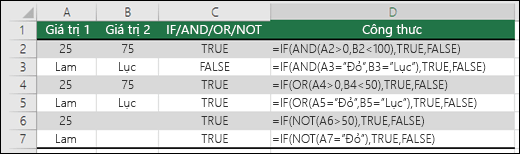
Dưới đây là cách diễn giải các công thức theo lô-gic:
|
Nếu (IF) A6 (25) không (NOT) lớn hơn 50 thì trả về TRUE, nếu không thì trả về FALSE. Trong trường hợp này, 25 không lớn hơn 50, vì vậy công thức trả về TRUE. |
|
|
=IF(NOT(A7=”Red”),TRUE,FALSE) |
Nếu (IF) A7 (“Blue”) không (NOT) là “Red” thì trả về TRUE, nếu không thì trả về FALSE. |
Lưu ý rằng trong tất cả ví dụ, sau mỗi điều kiện tương ứng được nhập đều có dấu đóng ngoặc đơn. Các tham đối True/False còn lại sau đó được giữ làm một phần của câu lệnh IF bên ngoài. Bạn cũng có thể thay thế các giá trị Văn bản hoặc Số vào các giá trị TRUE/FALSE được trả về trong các ví dụ.
Sau đây là một số ví dụ về việc sử dụng AND, OR và NOT để đánh giá các ngày.
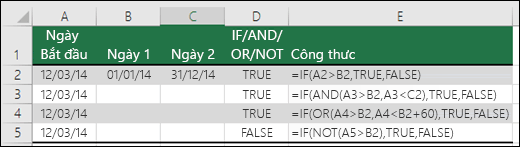
Dưới đây là cách diễn giải các công thức theo lô-gic:
|
=IF(A2>B2,TRUE,FALSE) |
|
|
=IF(AND(A3>B2,A3B2,A4B2),TRUE,FALSE) |
Nếu (IF) A5 không (NOT) lớn hơn B2 thì trả về TRUE, nếu không thì trả về FALSE. Trong trường hợp này, A5 lớn hơn B2, do vậy công thức trả về FALSE. |
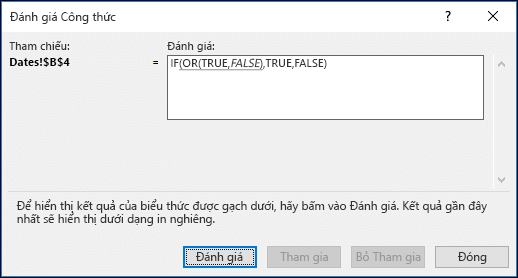
Sử dụng AND, OR và NOT cùng Định dạng Có điều kiện
Bạn cũng có thể dùng AND, OR và NOT để thiết lập tiêu chí Định dạng Có điều kiện với tùy chọn công thức. Khi thực hiện việc này, bạn có thể bỏ hàm IF và sử dụng riêng AND, OR và NOT.
Từ tab Trang đầu, bấm vào Định dạng Có điều kiện > Quy tắc Mới. Tiếp theo, chọn tùy chọn “Sử dụng công thức để xác định ô cần định dạng”, nhập công thức, rồi áp dụng định dạng mà bạn lựa chọn.
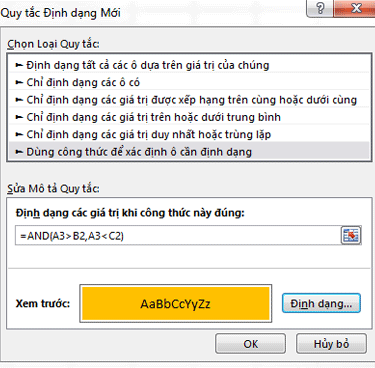
Chỉnh sửa Quy tắc hiển thị phương pháp Công thức” xmlns:AntiXSS=”urn:AntiXSSExtensions” />
Sử dụng ví dụ Ngày khi nãy, sau đây là những công thức cần dùng.
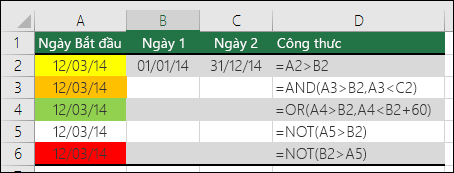
|
=A2>B2 |
Nếu A2 lớn hơn B2 thì định dạng ô đó, nếu không thì không làm gì cả. |
|
=AND(A3>B2,A3B2,A4B2) |
Nếu A5 không (NOT) lớn hơn B2 thì định dạng ô đó, nếu không thì không làm gì cả. Trong trường hợp này, A5 lớn hơn B2, vì vậy kết quả trả về FALSE. Nếu bạn thay đổi công thức thành =NOT(B2>A5) thì công thức sẽ trả về TRUE và ô sẽ được định dạng. |
Lưu ý: Một lỗi phổ biến là nhập công thức vào Định dạng Có điều kiện mà không có dấu bằng (=). Nếu làm vậy, bạn sẽ thấy hộp thoại Định dạng Có điều kiện sẽ thêm dấu bằng và dấu ngoặc kép vào công thức – =”OR(A4>B2,A4, vì vậy bạn sẽ cần xóa các dấu ngoặc kép để công thức có thể phản hồi đúng.
Xem thêm: Lease Time Dhcp Là Gì – Cần Tư Vấn Về Chỉnh Lease Time Của Router Wifi 🙁
Đầu Trang
Bạn cần thêm trợ giúp?
Bạn luôn có thể nhờ chuyên gia trong Cộng đồng Kỹ thuật Excel, tìm sự hỗ trợ trongCộng đồng Giải pháp hoặc đề xuất tính năng hay cải tiến mới trên Excel User Voice.